X
wikiHow è una "wiki"; questo significa che molti dei nostri articoli sono il risultato della collaborazione di più autori. Per creare questo articolo, autori volontari hanno collaborato apportando nel tempo delle modifiche per migliorarlo.
Questo articolo è stato visualizzato 3 227 volte
Questo articolo spiega come ripristinare un computer dotato di sistema operativo Windows 10 formattando il disco rigido di sistema. Windows 10 permette di ripristinare facilmente l'intero sistema eliminando tutti i file personali, le app installate manualmente e le impostazioni di configurazione personalizzate.
Passaggi
-
1Accedi al menu "Start". Clicca sull'icona caratterizzata dal logo di Windows collocata nell'angolo inferiore sinistro del desktop.
-
2Clicca sulla voce Impostazioni del menu "Start". È caratterizzata da un'icona a forma di ingranaggio posta nella parte inferiore sinistra del menu. Verrà visualizzata la finestra di sistema "Impostazioni".
-
3Clicca sull'icona Aggiornamento e sicurezza. È caratterizzata da due frecce curve di colore blu.
-
4Clicca sulla scheda Ripristino elencata nel riquadro sinistro della finestra. Tutte le opzioni della sezione "Aggiornamento e sicurezza" sono visualizzate all'interno del riquadro sinistro della finestra. In questo caso clicca sull'opzione Ripristino.
-
5Clicca sul pulsante Inizia della sezione "Reimposta il PC". In questo modo avrai la possibilità di reinstallare il sistema operativo Windows e formattare il disco rigido di sistema del computer.
-
6Clicca sull'opzione Rimuovi tutto. In questo modo tutti i dati presenti nel computer verranno cancellati, quindi in mancanza di un backup perderai per sempre tutti i tuoi file personali, le app che hai installato manualmente e le impostazioni di configurazione.
- Se vuoi creare un backup dei tuoi file personali, scegli l'opzione Mantieni file. In questo modo verranno eliminate le impostazioni di configurazione e le app che hai installato manualmente, ma verranno conservati tutti i tuoi file personali, come foto, musica e documenti.
-
7Clicca sulla voce Rimuovi i file e pulisci l'unità. In questo modo tutti i dati presenti sul computer verranno cancellati per permettere di effettuare una nuova installazione del sistema operativo.
- Se non hai molto tempo a disposizione, valuta di scegliere l'opzione Rimuovi solo i miei file personali. Tuttavia ricorda che questa procedura di ripristino è meno sicura e non tutti i tuoi dati personali verranno eliminati.
-
8Clicca sul pulsante Avanti collocato nella finestra di avviso. In questo modo confermerai di voler reimpostare il PC e di voler proseguire con la procedura di ripristino.
-
9Clicca sul pulsante Reimposta visualizzato nella finestra di dialogo "Pronto per reimpostare il PC". Il computer verrà riavviato automaticamente per permettere di effettuarne il ripristino.
- A questo punto il disco rigido del computer verrà formattato per permettere la reinstallazione da zero di Windows 10.
-
10Attendi che il ripristino del sistema sia completo. In base alla dimensione del disco rigido, alla quantità dei tuoi file personali e alla potenza del computer, il completamento di questo passaggio può richiedere un tempo variabile da qualche minuto fino a diverse ore.
- Quando la procedura di ripristino sarà completa, vedrai apparire a video la schermata "Scegli un'opzione".
-
11Clicca sul pulsante Continua collocata nella schermata "Scegli un'opzione". Verrà caricato Windows 10 e potrai ricominciare a usare il computer come di consueto.Pubblicità
Informazioni su questo wikiHow
Pubblicità
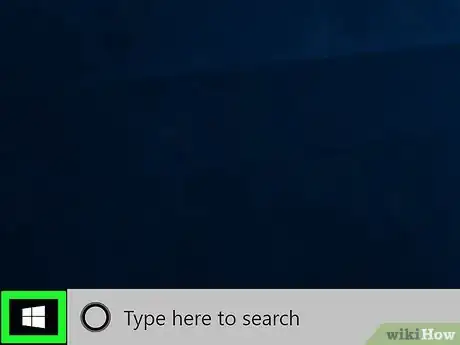
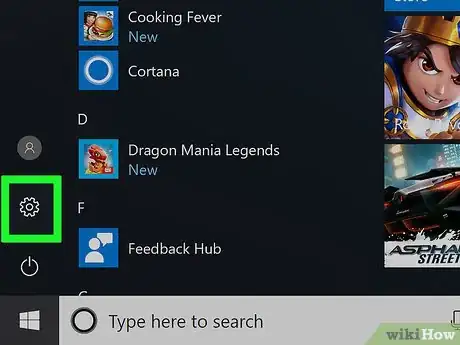
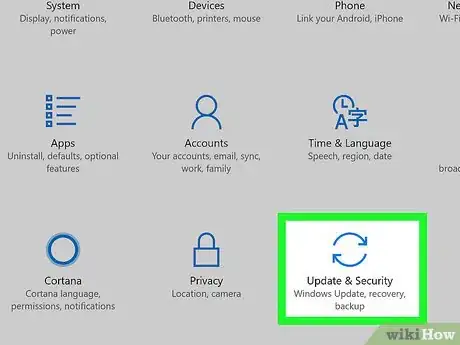
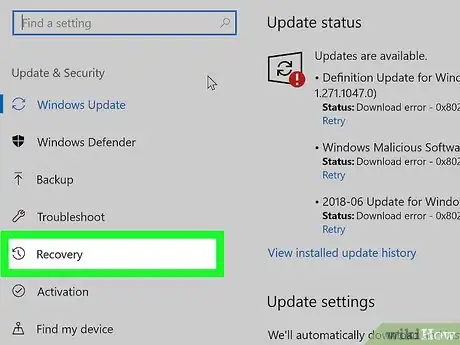
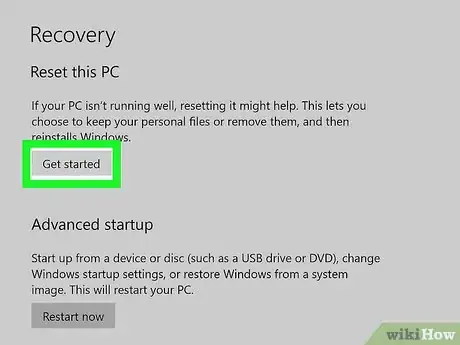
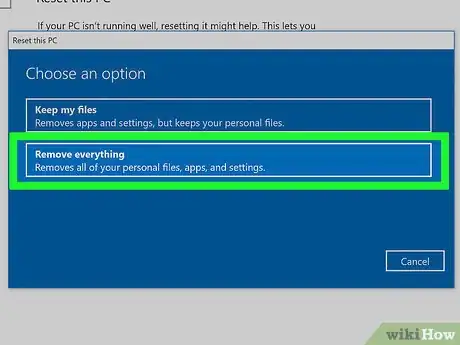
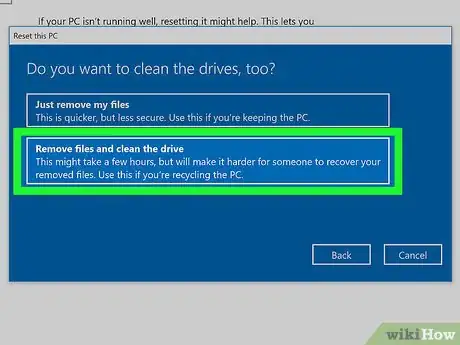
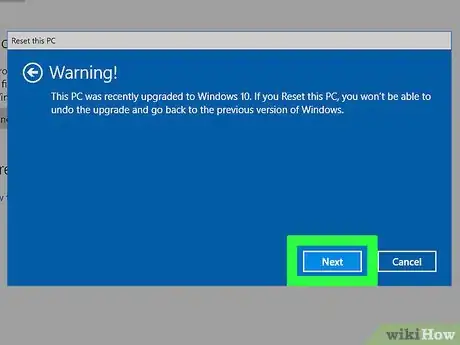
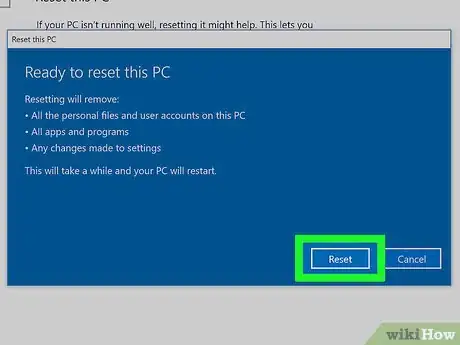
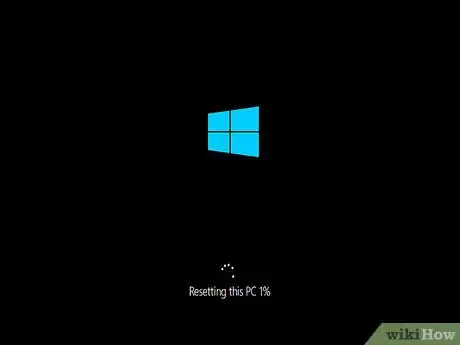
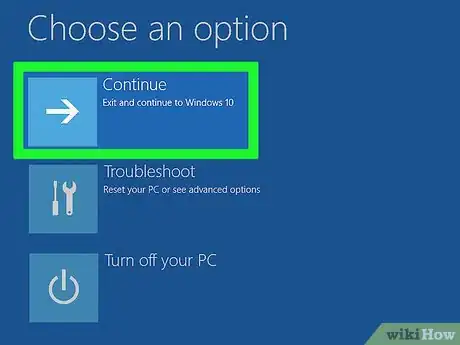









-Step-17.webp)






